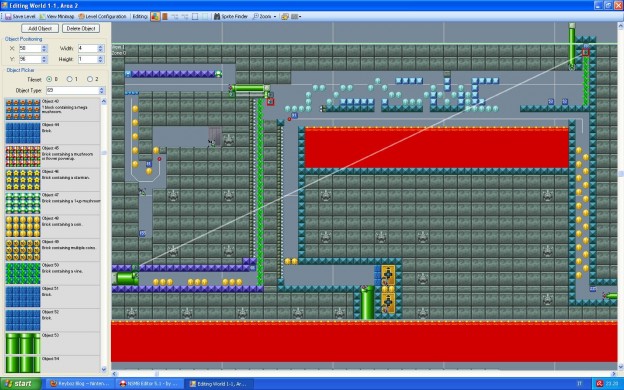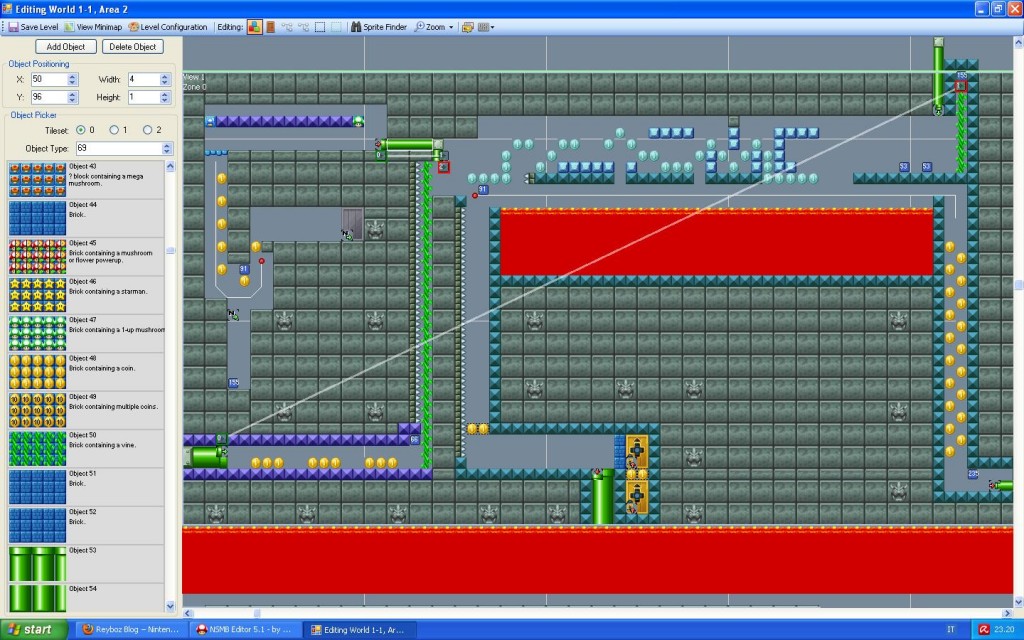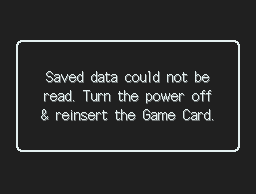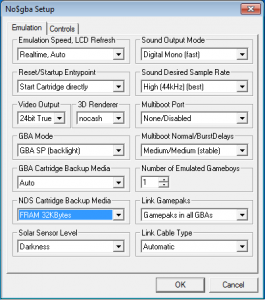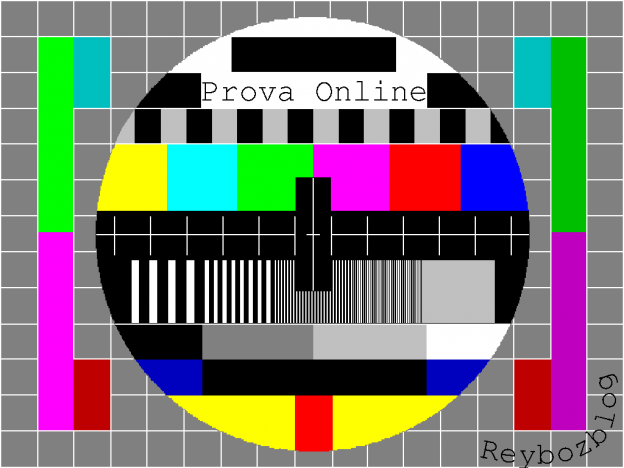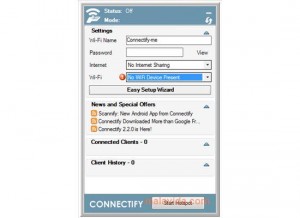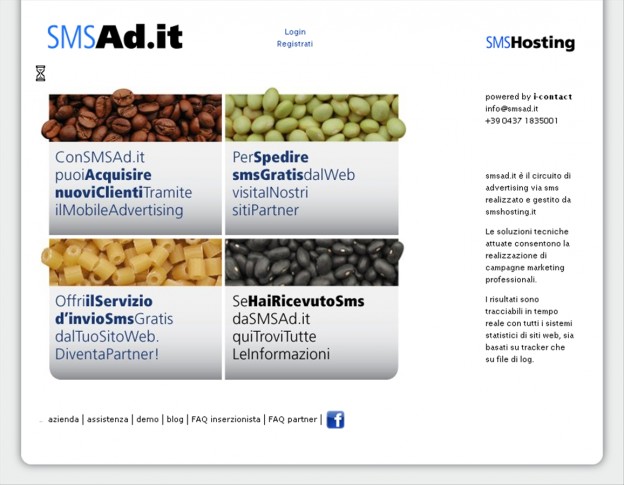NSMB Editor (New Super Mario Bros Editor) permette di stravolgere completamente un qualunque livello di New Super Mario Bros e di modificarlo sul proprio computer a rigor dei più intimi schiribizzi grazie ad una interfaccia grafica piuttosto semplice. Ovviamente prima bisogna essere in possesso delle ROM di gioco. Per chi possiede una Wii sappia che NSMB Editor esiste anche per loro…
Ecco una parte di un livello progettato completamente da noi grazie a NSMB Editor. ;)
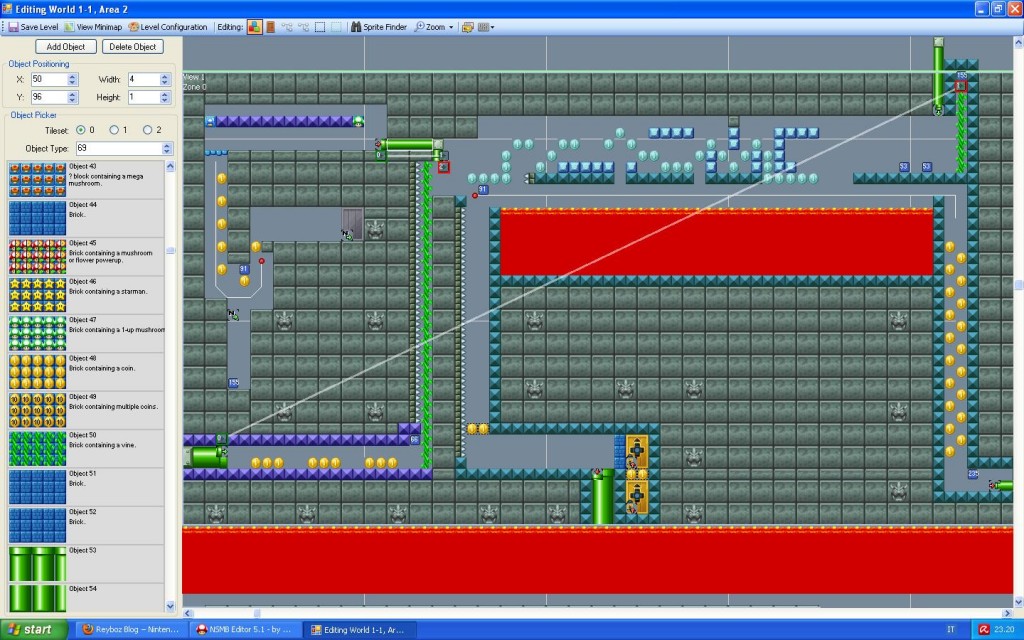
Preparazione
- Ottenere la ROM di New Super Mario Bros da uno dei seguenti siti: CoolRom (zip), Rom-nintendods (rar),
Megaupload (rar) (Aggiornamento: Megaupload è stato chiuso dal Dipartimento della Giustizia degli Stati Uniti il 19 gennaio 2012).
- Oltre alla ROM ci serve un buon emulatore, cioè un programma che simuli il Nintendo DS sul nostro computer per provare subito le modifiche fatte. Fra i tanti consigliamo No$gba per Windows, scaricabile dal sito della Emubase.
Se usate No$gba per emulare New Super Mario Bros preverrei ogni vostro spavento nel vedere questo errore quando tenterete di caricarlo col gioco: “Saved data could not be read. Turn off & reinsert the Game Card“.
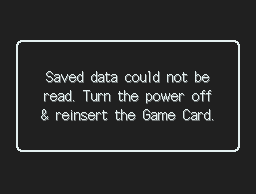
Ciò si risolve andando su No$gba nel menù “Options“→”Emulation Setup” e impostando il menù “NDS Cartdridge Backup Media” su “FRAM 32KBytes” come da immagine.
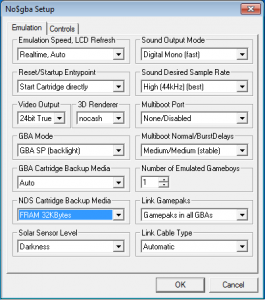
Se il vostro computer non fosse esattamente Speedy Gonzales abbassate la qualità audio nel menù “Sound Output Mode” ed in “Sound Desired Sample Rate“, e se non bastasse abbassare la voce “Multiboot Normal/Burst Delays” su “Fast/Fast”, e provate a settare la voce “Emulation Speed, LCD Refresh” su “Unlimited MHz Disaster 10%” (Quelt’ultima opzione lo farà schizzare come un anguilla, se non volete vedere Mario svolazzare come un moscerino carico di propano lasciatelo impostato su “Realtime, Auto“).
- Ora che dovreste avere un emulatore perfetto, scarichiamoci l’editor: Da Romhacking (zip), o da Google Code (zip).
Usare NSMB Editor
NSMB Editor sembra graficamente molto semplice. Si immagina, si paciocca, si salva ed è fatta! A sinistra il bottone Objects ci permette di scegliere e di piazzare gli oggetti sulla mappa (prato, scatola, moneta ecc..), mentre usando il bottone Sprites sfrutteremo tutto ciò che è dinamico (Fuoco, lava, acqua, nemico, pulsante ecc). La maggior parte di questi Sprites si possono configurare a proprio piacimento cambiando il codice in “Sprites Data” di cui consigliamo di leggerne le funzionalità su questo forum grandioso: NSMB Hacking.
E siccome dubitiamo profondamente che tu non inciampi nei nostri stessi problemi… invece che un sano “Arrangiati”, chiudiamo con qualche “Tips and Triks” che troverete raramente tutti insieme, fidatevi, torneranno utili!
- Ho problemi con la visuale… Come faccio?
Può capitare che alcuni livelli che creerete richiedano una visuale che sia simile a quella dei tipici livelli delle Torri… per intenderci, che la visuale vada su quando Mario va su, che essa vada giù quando Mario va giù… Non così scontata! Ciò si può risolvere allargando la Views sulla mappa, ma se ciò non bastasse (e spesso non basta) provate drasticamente a esportare una mappa da un livello Torre e ad importarla nel livello in cui state lavorando. Perderete quel livello… ma la grafica sarà a posto. :D Purtroppo è l’unico rimedio che abbiamo scovato, e perfavore, se ne trovate di migliori, avvisateci accidenti!
- Alcuni sprites sono a sfondo rosso invece che a sfondo blu e sono inutilizzabili… Come mai?
Dai un occhiata a Level Configuration -> Sprite Set (nella finestra di NSMB Editor, durante l’editor di una mappa, nella barra in alto).
- Voglio trasformare il livello 1 da una collina armoniosa ad un inferno di lava. Come faccio?
Dai un occhiata a Level Configuration-> Graphics.
- Per ridimensionare facilmente un qualsiasi oggetto tieni premuto Shift e trascinalo con il mouse.
- Per copiare facilmente un qualsiasi oggetto tieni premuto Ctrl e trascinalo con il mouse.
- Ti è permesso anche modificare i livelli dove si gioca in modalità multiplayer “Mario vs Luigi”… guarda meglio il menù principale di NSMB Editor!
Presto il mio carissimo amico Sabia Giovanni, alias Sylar SweeEmo, che ringrazio per la soffiata sull’esistenza di NSMB Editor, ci fornirà di un meravigliosa guida da lui creata contenente l’elenco completo di tutti gli Sprites utilizzabili nell’editor, arricchito con tutte le opzioni che siamo riusciti a scovare in aggiunta a quelle che ci sono scritte nei forum principali che si vedono in rete.
Sbrigati Sabia, aspettiamo te! :D Buon “editoring” a tutti…
Aggiornamento: Nasce la prima guida Italiana sugli Sprites di NSMB!
Ora disponibile: nsmb.reyboz.it